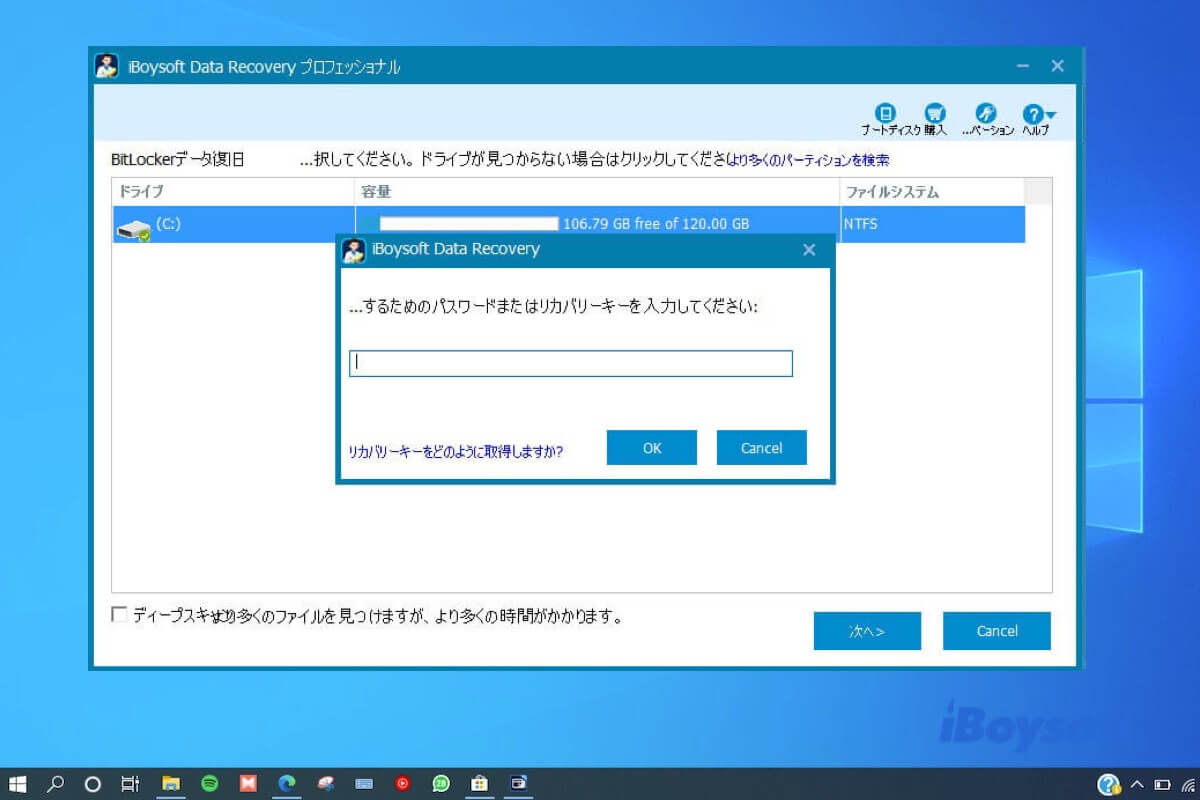BitLocker は、ボリューム全体を暗号化することで不正なデータアクセスや不正なデータ漏洩をブロックする、Windows の高度なデータ保護機能です。工業用のAES暗号化アルゴリズムを使用し、セクタレベルでドライブを暗号化します。
つまり、BitLockerがいかにファイルを保護しているか、また逆に、BitLocker で暗号化されたドライブからデータを復元するのがいかに難しいかがわかります。フォーマットされた BitLocker ドライブからデータを復元するのは言うまでもありません。
もしもBitLockerで暗号化されたハードドライブを誤ってフォーマットし、そのファイルを復元するのに苦労している場合は、この投稿が適しています。Windows 11/10/8/7 でフォーマットされた BitLocker で暗号化されたドライブからデータを復元できるかどうか、またフォーマットされた BitLocker で暗号化されたドライブからデータを復元する方法を説明します。
フォーマットされたBitLocker暗号化ドライブからデータを回復する方法について:
| 前提条件 | 1. 暗号化パスワードまたは48桁の回復キーが必要。 2. BitLockerドライブのデータが上書きされていないこと。 3. ドライブのBitLockerメタデータが完全であること。 |
| 制限 | Windows XPでBitLockerドライブをフォーマットするか、サードパーティのフォーマットプログラムを使用した場合のみ。 |
| 方法 | iBoysoft Data Recovery for WindowsのようなBitLockerデータ回復ソフトウェアを使用します。 |
フォーマットされたBitLocker暗号化ドライブからデータを回復できますか?
これは単純に「はい」か「いいえ」で答えられる質問ではありません。フォーマットされた BitLocker 暗号化ドライブからデータを回復できるかどうかは、具体的な状況によって異なります。

暗号化されていないディスクからファイルを回復するのとは異なり、BitLocker暗号化ドライブからデータを救出するには、まずデータの暗号化解除が必要です。そのためには、パスワード(または48桁のBitLocker復旧キー)とドライブの完全な BitLocker メタデータの両方が必要です。
重要なことは、ドライブのBitLockerメタデータは暗号識別子を保存するために使用されるということです。 BitLockerメタデータが消去または破損されると、それがBitLocker暗号化ドライブであるかどうかを認証することができず、暗号化されたデータを復号化することができません。
実際のところ、Windows 11/10/8/7/Vistaのディスク管理やファイルエクスプローラーでBitLockerドライブをフォーマットすると、ドライブのBitLockerメタデータも消去されます。この状況下では、フォーマットされたBitLockerドライブからデータを回復することはできません。
ただし、BitLocker で暗号化されたドライブを Windows XP またはサードパーティのフォーマット ツールを使用してフォーマットすると、ドライブの BitLocker メタデータは消去されません。ドライブ上のデータが上書きされていない限り、専門的な BitLocker データ回復ソフトウェアを使用して、フォーマットされた BitLocker ドライブから失われたデータを回復できます。
したがって、暗号化パスワードまたは BitLocker 回復キーがあり、ドライブの BitLocker メタデータがそのままであり、フォーマット後にドライブに書き込まれていないことを確認した場合にのみ、この質問に対する答えは「はい」になります。
フォーマットされたBitLockerドライブからデータを回復できる状況をもっと多くの人に知らせてください。
フォーマットされたBitLocker暗号化ドライブからデータを回復する方法
上記で説明したように、サードパーティのフォーマットプログラムを使用してBitLocker暗号化されたドライブをフォーマットした場合、またはWindows XPでフォーマットした場合、データが上書きされていない限り、フォーマットされたBitLockerドライブからデータを回復できます。唯一の可能性は、BitLocker データ回復ツールを使用することです。
さまざまな開発者が、データ回復プログラムでフォーマットされた BitLocker ディスクからファイルを取得できると主張していますが、実際にそれができるのはすべての開発者ではありません。
iBoysoft Data Recovery for Windows はプロのBitLockerデータリカバリーソフトウェアです。Windows 11/10/8/7 でサードパーティのフォーマット ツールによってフォーマットされた BitLocker 暗号化ドライブから失われたファイルを回復することをサポートしています。また、Windows XP でフォーマットされた BitLocker ドライブからデータを復元することもできます。
最高のBitLockerデータリカバリーソフトウェア - iBoysoft Data Recovery for Windows
- フォーマットされたBitLocker暗号化ドライブから失われたファイルを復元するサポート
- BitLocker暗号化ドライブから削除されたデータを回復するサポート
- アクセスできないまたは壊れたBitLocker暗号化ドライブからファイルを回復するサポート
- USBフラッシュドライブ、外部ハードドライブ、SDメモリーカードなどをサポート
- Windows 11/10/8.1/8/7/Vista/XPおよびWindows Server 2019/2016/2012/2008/2003と互換性あり
読み取り専用&リスクフリー
iBoysoft Data Recovery for Windowsを使用して、フォーマットされた BitLocker 暗号化ドライブからデータを回復する方法は次のとおりです:
ステップ 1: iBoysoft Data Recovery for Windows を無料でダウンロードしてインストールし、開きます。
ステップ 2: BitLockerデータ復旧 モジュールを選択します。
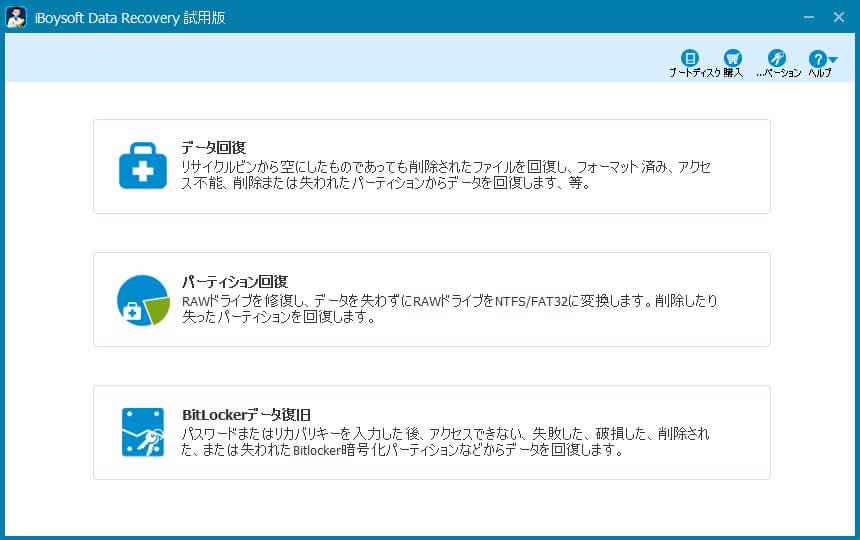
ステップ 3: フォーマットされた BitLocker 暗号化ドライブまたはパーティションを選択し、[次へ] をクリックします。
より多くのファイルを検索するには、[ディープ スキャン] の横にあるボックスにチェックを入れることをお勧めします。 もちろん、ディープ スキャンには時間がかかります。
ステップ 4: パスワードまたは 48 桁の回復キーを入力し、[OK] をクリックしてスキャンを開始します。
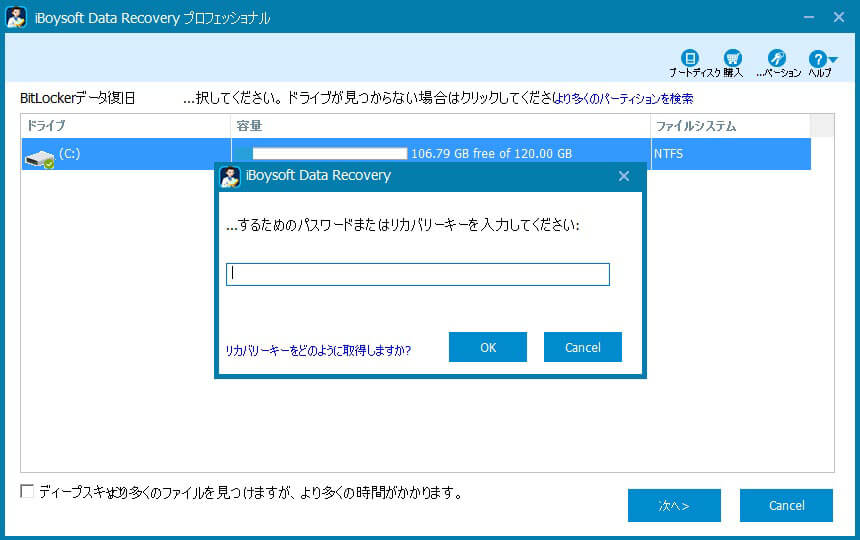
パスワードまたは BitLocker 回復キーが正しい場合、iBoysoft Data Recovery for Windows はパーティションまたはドライブ上の失われたデータのスキャンを自動的に開始します。そうでない場合は、正しい BitLocker キーまたはパスワードを入力するように警告します。BitLocker キーとパスワードの両方を忘れた場合、BitLocker で暗号化されたドライブから失われたファイルとフォルダーを回復できるデータ回復ソフトウェアは世界中どこにもありません。
ステップ 5: スキャン結果をプレビューし、回復可能なデータを選択して回復をクリックし、異なる場所に保存します。
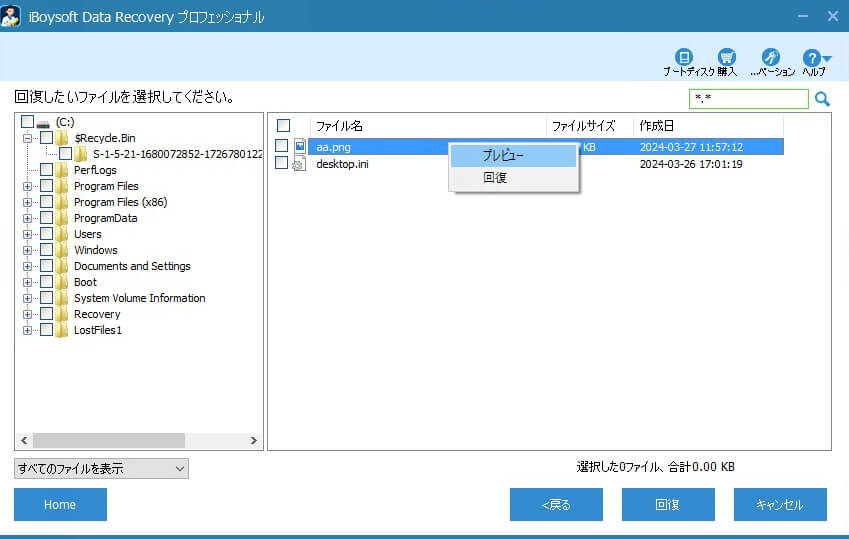
他の人にフォーマットされたBitLocker暗号化ドライブからデータを回復する方法を共有してください。
フォーマットされたBitLockerドライブからデータを回復する際のよくある質問
- Q1. BitLockerドライブが破損している場合、データを回復する方法は?
-
A
iBoysoft Data Recovery for Windowsのような高度なデータ回復ツールを使用して、破損したBitLockerドライブからファイルを回復できます。以下は手順です:
1. iBoysoft Data Recovery for Windowsを無料でダウンロードしてインストールし、起動します。
2. 破損したBitLockerドライブを選択して、次へをクリックします。
3. スキャンを開始するためにBitLocker暗号化パスワードまたはリカバリキーを入力します。
4. 発見されたファイルをプレビューして選択し、回復をクリックして取り戻します。
- Q2. フォーマットされたドライブからデータを回復できますか?
-
A
はい。ただし、フォーマット後にフォーマットされたドライブに書き込んでいないことを確認する必要があります。つまり、ディスク上のデータが上書きされていないことを確認してください。フォーマットされたドライブからデータを回復するには、iBoysoft Data Recoveryのようなデータ回復ツールを使用する必要があります。
- Q3. パスワードやリカバリキーなしでBitLocker暗号化ドライブからデータを回復する方法は?
-
A
BitLocker暗号化ドライブからデータを回復するのは不可能です。パスワードとリカバリキーが最低限1つ必要です。データ回復を開始する前に、BitLocker暗号化ドライブをアンロックするためには、2つのうち少なくとも1つを持っている必要があります。